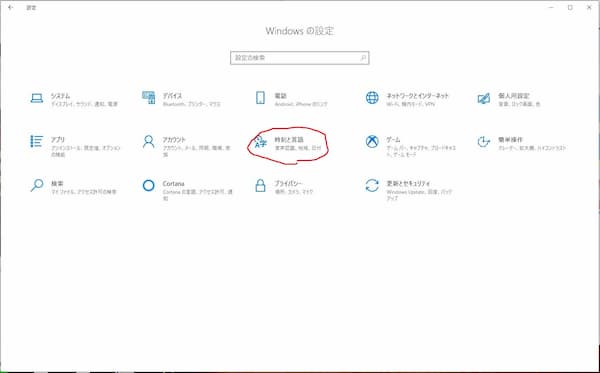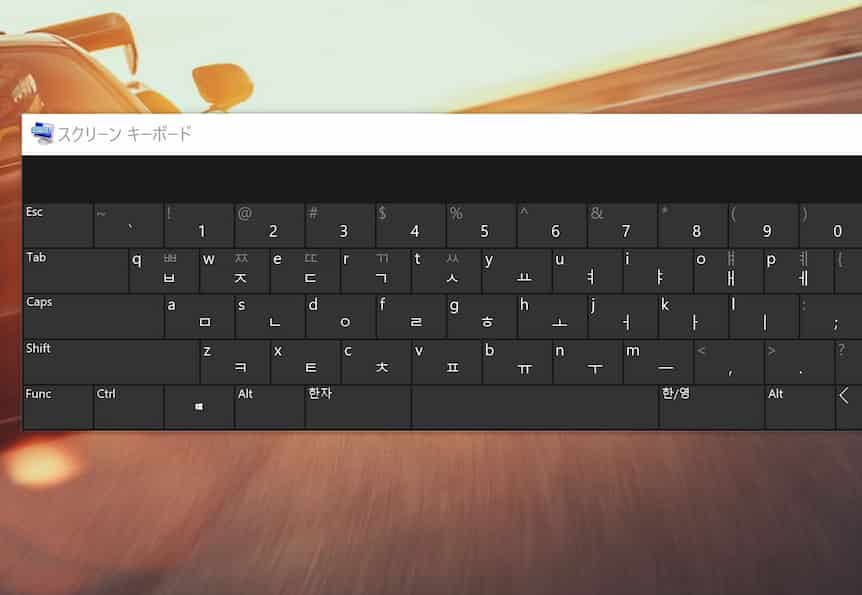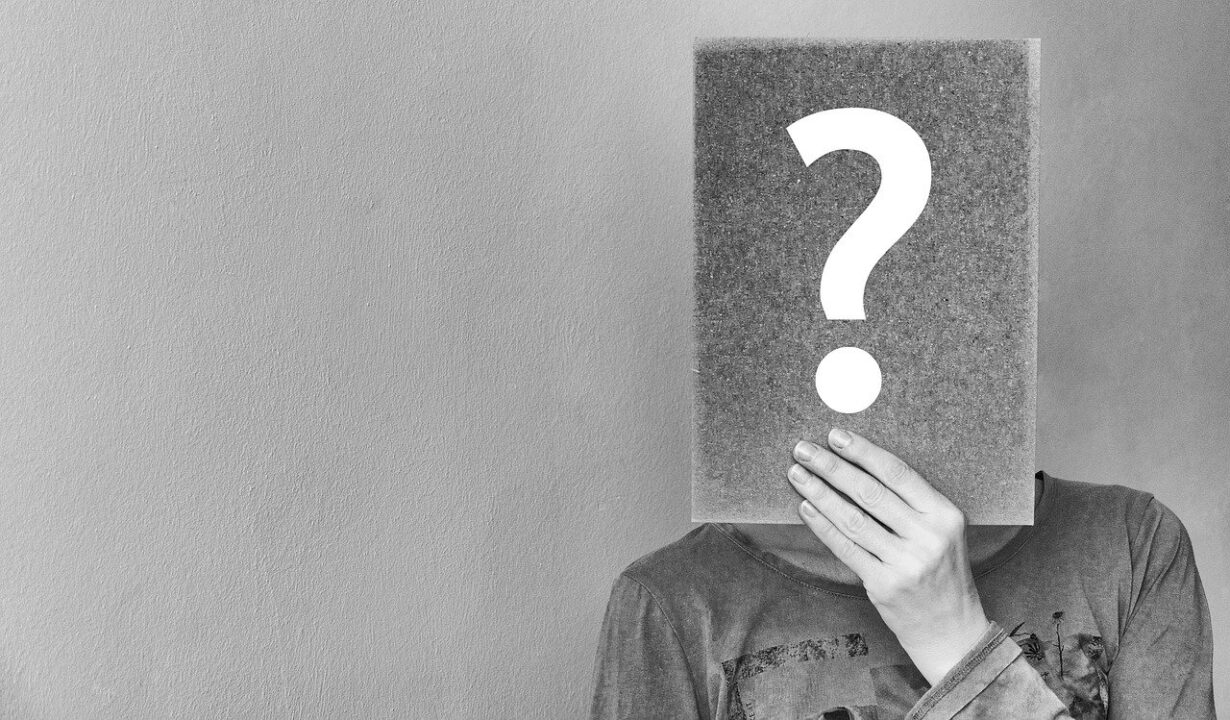Windows 10で「韓国語キーボード」の追加方法とハングル入力についての解説‼
パソコンでハングルを入力したい場合は、韓国語の言語パック、つまり「ハングルキーボード」をインストール必要があります。今回はその手順について説明します。
また、ハングルキーボードの位置がわからないときには、Windowsに内蔵されている「スクリーンキーボード」を利用すれば便利なので、それの呼び出し方法についても説明しようかと思います。
1.言語を追加する
まず、「韓国語キーボード」の追加は設定内の「言語タブ」で行います。
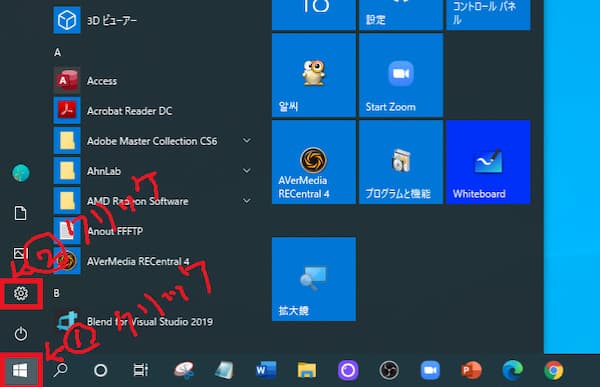
① デスクトップ左下の「スタートボタン」を押すとその上に「歯車のボタン(設定)」が出てくるのでそれをクリックします。
② すると、設定のホームが出てくるので真ん中にある「時刻と言語」を選択します。
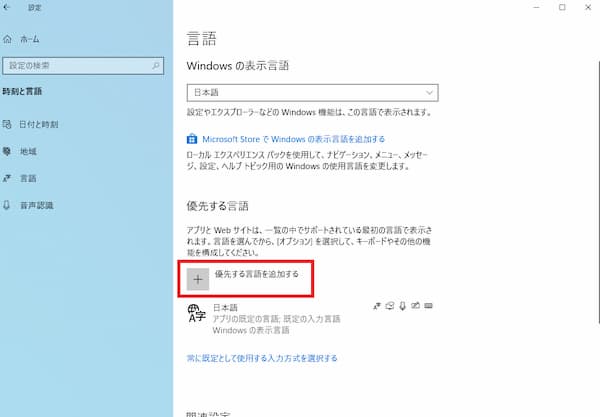
③ そうすると、画面中心に「十字のマーク」と「優先する言語を追加する」というのがあるのでそれをクリックします。
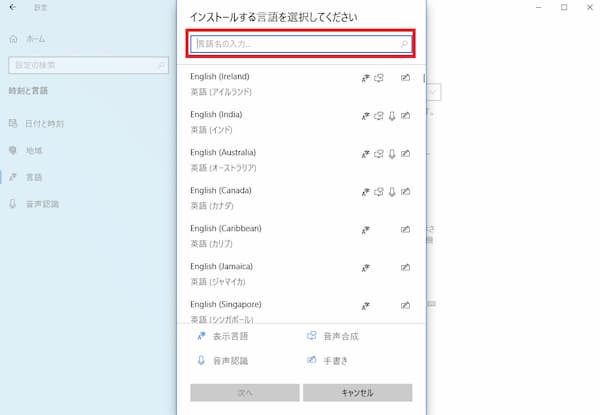
④ すると、追加できる言語の一覧が出てくるので一覧上部の空欄に「韓国語」と検索をかけます。
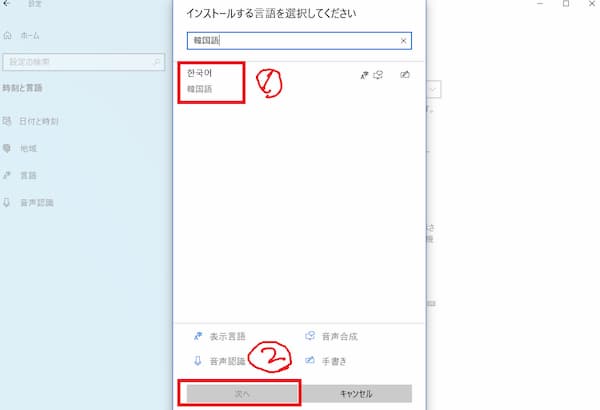
⑤ すると「한국어(韓国語)」と出てきます。それを選択して下部の「次へ」を押してインストールします。インストールには少し時間がかかりますのでお待ちください。完了すると優先する言語一覧に韓国語が追加できているはずです。これで韓国語のインストール完了です。
2.キーボードの言語を選択する
続いて、キーボードの日本語と韓国語の切り替え方法です。
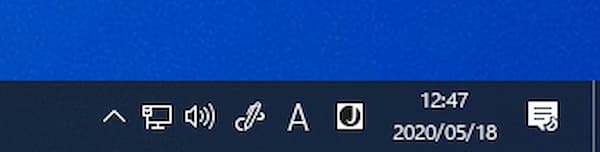
① デスクトップ画面右下にⒿというマークがあります。それが現在選択しているキーボードの言語(日本語)です。そのマークをクリックしてください。
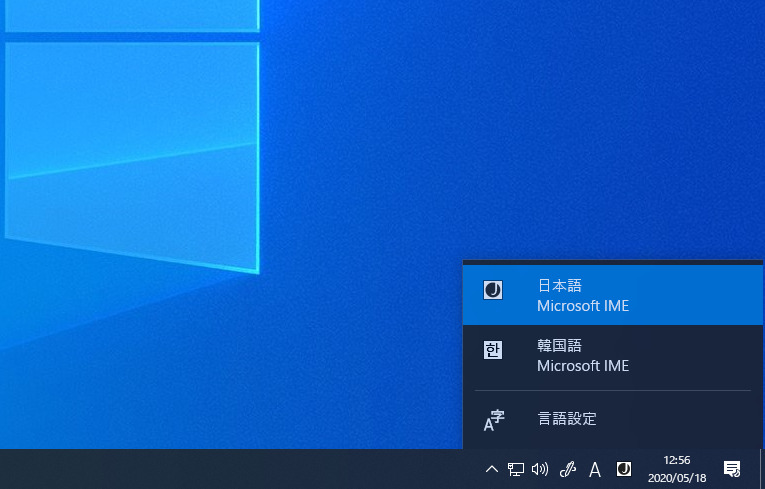
② すると、インストールされている言語一覧が出てきますので韓国語を選択します。これで韓国語に切り替えができて入力が可能な状態になります。また、日本語へ戻す時は「한」というマークをクリックして同じように日本語を選択して日本語に戻せば良いです。
それがめんどくさければ1、windowsキーを押しながらスペースキー(win+space)で変換可能です。あるいは「Shift+Altキー」でも変換できます。それから、ハングルと英語の変換は「右Altキー」で変換できると思いますのでお試しください。
3.スクリーンキーボードの利用
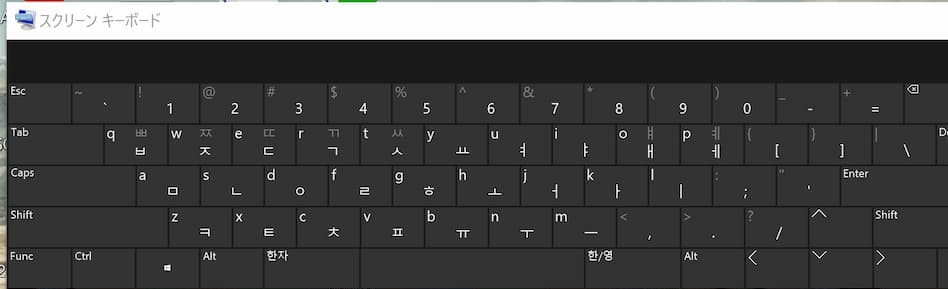
「スクリーンキーボード」とは、PC画面上にキーボードの表示を出し、入力したいキーをマウスでクリックして入力するキーボードです。これは、キーボードが使えなくてマウスだけで入力をするときに大変便利なものです。
さらに、ハングルのキーボード位置が分からない場合にこれを利用すれば簡単にキーボードの場所が確認できます。言語選択が韓国語の場合はハングルのキーボードが画面に出ますので、画面への出し方を以下に説明します。
1)Windows 10の場合
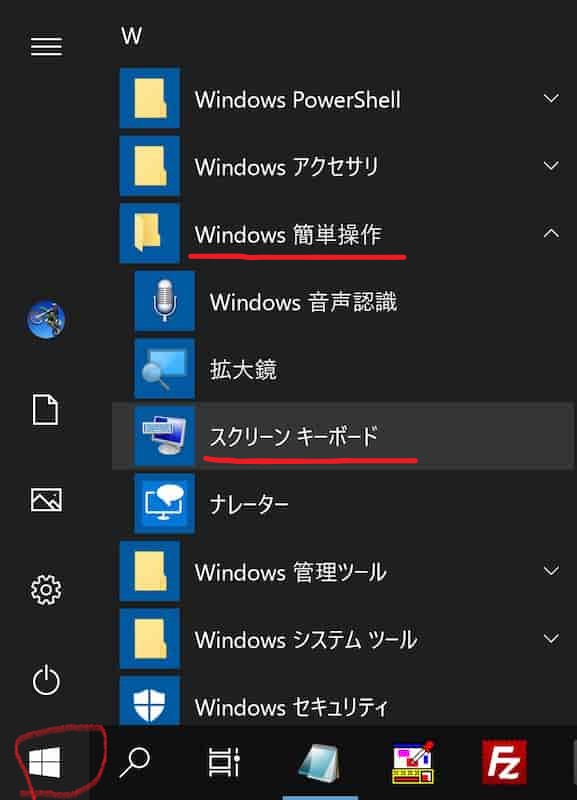
①画面左下のWindowsマーク(スタート)をクリックする。
②スタートメニューのアプリ欄をスクロールし、Windows簡単操作を探す。
③Windows簡単操作をクリックする。
④スクリーンキーボードをクリックする。
2)Windows 8(Windows8.1)の場合
①画面左下のWindowsマーク(スタート)をクリックする。
②アプリをクリックする。
③Windows簡単操作をクリックする。
④スクリーンキーボードをクリックする。
3)Windows 7の場合
①画面左下のWindowsマーク(スタート)をクリックする。
②すべてのプログラムをクリックする。
③アクセサリをクリックする。
④コンピューターの簡単操作をクリックする。
⑤スクリーンキーボードをクリックする。